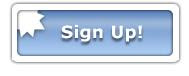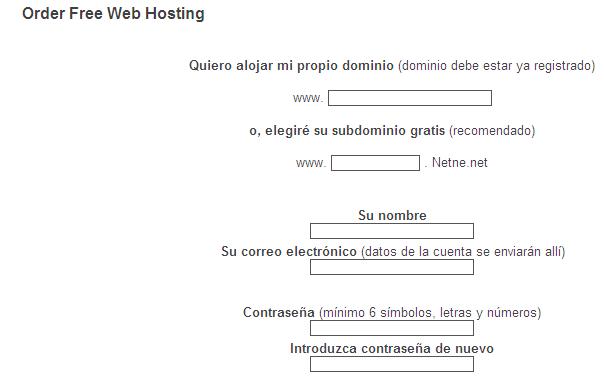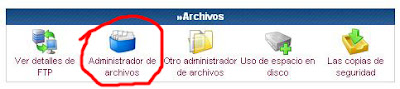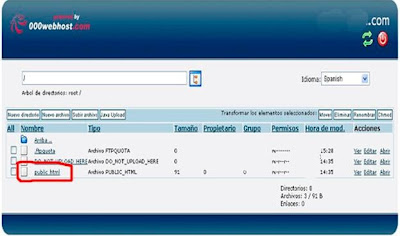Vamos a aprender cómo crear una cuenta gratis en 000webhost.com, para tener nuestro propio subdominio funcionando igual como si fuera un dominio. Generalmente hay que pagar una mensualidad para tener nuestro propio dominio en la red.
Para empezar, nos dirigimos a la página www.ooowebhost.com
Pulsamos en este botón:
Nos lleva a la página de registro:
Elegimos Gratis (si se prefiere) e introducimos el nombre
del subdominio de nuestra futura web, después el correo por el cual se
comunicaran con nosotros y la contraseña.
Introducimos el Captcha:
Aceptamos los términos y condiciones y pulsamos en Crear mi cuenta:
Ya está creada nuestra cuenta por lo que nos muestra la
ventana donde haremos login (en el caso que salgamos de la web):
Pulsamos en Enviar (Send) y nos lleva a la Lista de los
dominios:
Donde en Domain, muestra el nombre de nuestro dominio, en
Estado nos dice que está esperando correo de confirmación.
Es posible que tarde en llegar el correo de confirmación (en
Yahoo da este problema), por lo que nos dirá lo siguiente:
Por lo que daremos clic en reenviar correo de confirmación:
Nos presentara la siguiente información:
Pero si aún no recibimos el correo de confirmación, debemos
cambiar nuestro correo o los datos (actualizar), por lo que nos llegara nueva
información.
Pulsamos en el enlace:
Pulsamos en Actualizar
estado:
En el caso que cometamos algún error, nos presentara lo
siguiente:
Pulsamos en Configuración de la cuenta y nos presentara una
nueva información:
Pulsamos en Volver a la lista de cuentas. En donde si no se
pudo resetear nuestra cuenta, quedan dos opciones; resetear nuevamente o
eliminar la cuenta para crear otra.
Optamos por volver a resetear y ahora si se configuró
nuestra cuenta por lo que pulsamos en Actualizar
Estado:
Ahora si nos presenta; Estado: Activo, Acción: Ir a Cpanel:
Pulsamos en cPanel (panel de control) y nos presenta nuestro
panel:
En Archivos ubicamos el Administrador
de Archivos, pulsamos:
Ahora nos pide que
introduzcamos nuestro nombre de Usuario y el Password:
Pulsamos en Continuar, por lo que nos muestra el Administrador
de Archivos.
En la carpeta public_html,
es donde guardaremos los archivos de nuestra web. En otra entrega mostraremos
como hacerlo.
Ahora bien si queremos eliminar la cuenta, damos clic en Cuenta
Herramientas (Panel de Control) y pulsamos en Cancelar /
Borrar Cuenta:
Una vez hecho esto nos proporciona la información siguiente:
Pulsamos en terminar (anular) cuenta y nos dice:
Ahora pulsamos en Volver a la lista de cuentas, y nos lleva
a Estado, donde nos informa que; No hay cuentas, pudiendo crear una nueva.
Pero si queremos crear una nueva cuenta de inmediato, nos dirá
que no podemos hasta dentro de 24 horas:
Porque teniendo la humildad de colocarse unos centímetros por debajo de todos los ríos, descubrió que podía ser grande aprendiendo a recibir”